使用cad圆形辅助线绘制几何图形的方法(使用cad圆形辅助线绘制几何图形教程)
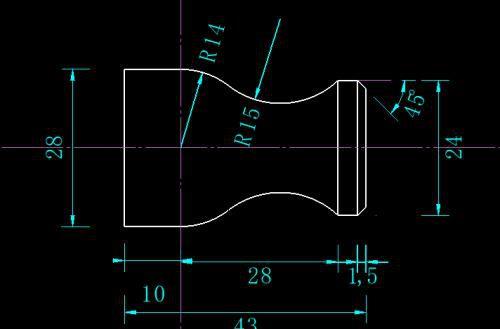
导语:使用CAD圆形辅助线绘制几何图形
今天这一个练习题应用到的CAD基础命令有CAD画圆命令与偏移命令、修剪命令等,这一个图形的难点在于找到半径为15的圆弧的圆心,需要使用到几何知识,因为基础命令在之前的教程中已经详细讲解过了,所以这里我们主要讲解绘制方法哦,接下来使用CAD梦想画图演示一下绘制过程:
目标图形
绘图步骤
1.画图第一步,绘制辅助线。然后根据图中直接标注的数据,纵向辅助线向左侧偏移10的距离,横向辅助线向两侧各偏移14的距离。
偏移10和14
2.然后在十字辅助线交点绘制一个半径为14的圆形,然后使用修剪命令,将纵向辅助线左侧的圆弧修剪掉。
半径为14的圆
修剪圆弧
3.接着我们先来绘制图形的右侧,将纵向辅助线向右侧偏移28的距离。然后将最左侧的纵向线段向右偏移43的距离,接着将横向辅助线向两侧偏移12的距离,再使用修剪命令,将多余的线段修剪掉。
偏移28和43
两侧偏移12
修剪
4.接下来我们再将右侧纵向线段向左偏移1.5的距离,然后再将右侧上方的横向短线以偏移线段与其的交点为基点,使用旋转命令,顺时针旋转45度。接着使用延伸命令,将旋转的线段延伸到右侧纵向线段上。
偏移1.5且旋转45度
5.使用镜像命令,将这条旋转线段以横向辅助线为基线,镜像到下方。镜像完成后,再修剪多余线段,图形右侧绘制完成。
镜像并修剪
6.接下来就是我们的这一个半径为15的圆弧了,我们先分析这一个图形,半径为15的圆与半径为14的这一个圆形相切,那么他们圆心到圆心的距离相加就是29。我们先在这一个半径为14的圆形的圆心处绘制一个半径为29的圆形。
7.然后我们又知道半径为15的圆形与右上方这一个顶点相接,所以半径为15的圆形到这一个点的距离为15。我们可以在这个点上绘制一个半径为15的圆形。
半径为29的圆
右上方顶点圆形
8.然后我们看到刚刚绘制的这两个圆形的上方交点就是我们要找的半径为15的圆形的圆心。那么我们直接在这一点将圆形绘制出来,再辅助的圆形删除。
半径为15的圆
10.最后,使用修剪命令修剪圆弧,再将这段圆弧以横向辅助线为基点,镜像到下方,这个图形我们就绘制完成了。
修剪并镜像
本文内容由小面整理编辑!